 Tutorial perisian
Tutorial perisian
 Perisian komputer
Perisian komputer
 Bagaimana untuk menghalang pop timbul pengiklanan daripada muncul dalam Wizard Pemandu? Pengenalan kepada cara untuk melumpuhkan pop timbul berita dalam Driver Wizard
Bagaimana untuk menghalang pop timbul pengiklanan daripada muncul dalam Wizard Pemandu? Pengenalan kepada cara untuk melumpuhkan pop timbul berita dalam Driver Wizard
Bagaimana untuk menghalang pop timbul pengiklanan daripada muncul dalam Wizard Pemandu? Pengenalan kepada cara untuk melumpuhkan pop timbul berita dalam Driver Wizard
Editor PHP Xinyi Driver Wizard ialah alat pengurusan pemandu yang biasa digunakan, tetapi kadangkala tetingkap timbul pengiklanan yang menjengkelkan akan muncul yang menjejaskan pengalaman pengguna. Mahu melumpuhkan pop timbul iklan ini? Jangan risau, di bawah kami akan memperkenalkan beberapa cara untuk menghalang wizard pemacu daripada memunculkan pop timbul pengiklanan untuk menjadikan penggunaan anda lebih lancar Mari lihat!
Pengenalan kepada cara melumpuhkan pop timbul berita dalam wizard pemandu:
1. Klik dua kali untuk memasuki perisian dan klik butang "Menu" di penjuru kanan sebelah atas.
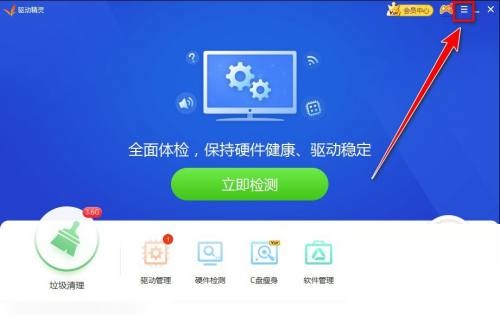
2. Kemudian pilih "Tetapan" dalam pilihan di bawah untuk masuk.
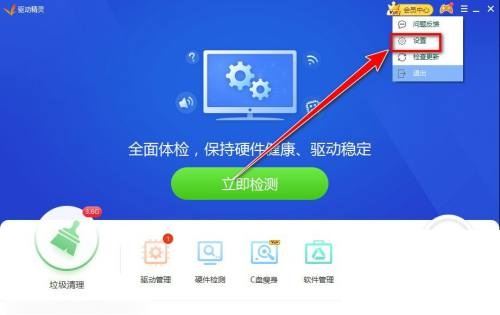
3. Selepas memasuki tetingkap baharu, klik pilihan "Tetapan Peringatan" di sebelah kiri.
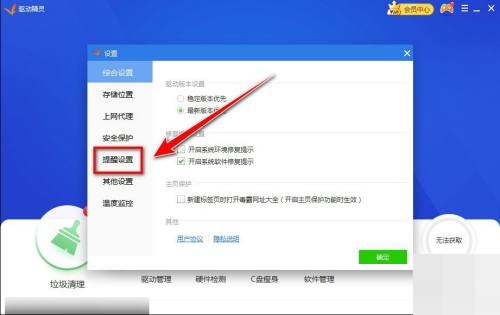
4. Kemudian cari pilihan "Berita dan Peringatan Promosi" dan nyahtandanya.
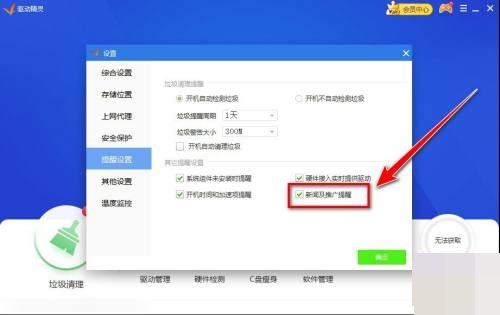
Atas ialah kandungan terperinci Bagaimana untuk menghalang pop timbul pengiklanan daripada muncul dalam Wizard Pemandu? Pengenalan kepada cara untuk melumpuhkan pop timbul berita dalam Driver Wizard. Untuk maklumat lanjut, sila ikut artikel berkaitan lain di laman web China PHP!

Alat AI Hot

Undresser.AI Undress
Apl berkuasa AI untuk mencipta foto bogel yang realistik

AI Clothes Remover
Alat AI dalam talian untuk mengeluarkan pakaian daripada foto.

Undress AI Tool
Gambar buka pakaian secara percuma

Clothoff.io
Penyingkiran pakaian AI

AI Hentai Generator
Menjana ai hentai secara percuma.

Artikel Panas

Alat panas

Notepad++7.3.1
Editor kod yang mudah digunakan dan percuma

SublimeText3 versi Cina
Versi Cina, sangat mudah digunakan

Hantar Studio 13.0.1
Persekitaran pembangunan bersepadu PHP yang berkuasa

Dreamweaver CS6
Alat pembangunan web visual

SublimeText3 versi Mac
Perisian penyuntingan kod peringkat Tuhan (SublimeText3)

Topik panas
 1376
1376
 52
52
 Ajar anda cara menyekat pop timbul iklan dalam win7
Jul 20, 2023 am 08:21 AM
Ajar anda cara menyekat pop timbul iklan dalam win7
Jul 20, 2023 am 08:21 AM
Apabila membuka beberapa perisian atau penyemak imbas pada komputer win7, ramai netizen mungkin menghadapi pop timbul pengiklanan Kadangkala mereka masih muncul walaupun selepas ditutup, yang menjejaskan mood mereka. Jadi bagaimana untuk menyekat pop timbul pengiklanan dalam win7? Editor di bawah akan mengajar anda cara menyekat pop timbul iklan dalam Windows 7. Langkah-langkah khusus adalah seperti berikut: 1. Klik butang ‘Start’ di sebelah kiri bawah komputer dan klik ‘Control Panel’ untuk membukanya. 2. Cari ‘Internet Options’ dan bukanya. 3. Klik ‘Privasi’. 4. Cari butang ‘Tetapan’ di bawah, seperti yang ditunjukkan dalam gambar. 5. Klik pada ‘Block Level’. 6. Secara amnya, ia ditetapkan ke peringkat organisasi pertengahan Anda juga boleh menetapkannya ke tahap lanjutan bermakna semua tetingkap timbul adalah dilarang, seperti yang ditunjukkan dalam rajah. Di atas ialah cara menyekat pop-up iklan dalam sistem win7
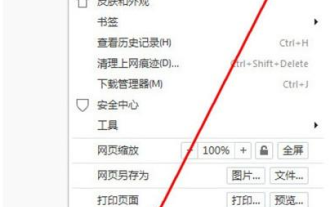 Bagaimana untuk menyekat pop timbul pengiklanan dalam pelayar QQ
Jan 31, 2024 pm 06:00 PM
Bagaimana untuk menyekat pop timbul pengiklanan dalam pelayar QQ
Jan 31, 2024 pm 06:00 PM
Bagaimana untuk menyekat pop timbul pengiklanan dalam pelayar QQ? Baru-baru ini, kadang-kadang apabila saya menggunakan komputer, saya sering menghadapi fenomena pop-up pengiklanan dalam pelayar QQ seperti yang saya hadapi adalah iklan pop-up dalam pelayar QQ tetingkap pop timbul penyemak imbas, Bagaimana untuk menyelesaikannya Mari kita lihat dengan editor tapak ini untuk melihat cara menyekat pop timbul pengiklanan dalam pelayar QQ. Tutorial untuk menyelesaikan iklan pop timbul pelayar QQ 1. Mula-mula buka pelayar QQ, masukkan antara muka utama, dan klik menu di penjuru kanan sebelah atas. 2. Selepas mengklik pada menu Pelayar QQ, anda akan melihat pusat aplikasi, dan kemudian klik padanya. 3. Selepas memasuki Pusat Aplikasi Pelayar QQ, kedai sambungan akan muncul. 4. Pasang pemalam penyemak imbas QQ untuk menyekat pop timbul pengiklanan. 5. Klik Pasang Sekarang. 6. Pasang ke dalam
 Apakah yang dilakukan oleh wizard pemandu? -Mana satu lebih baik, Drive Elf atau Drive Life?
Mar 19, 2024 am 09:50 AM
Apakah yang dilakukan oleh wizard pemandu? -Mana satu lebih baik, Drive Elf atau Drive Life?
Mar 19, 2024 am 09:50 AM
Driver Wizard ialah alat pengurusan dan penyelenggaraan pemandu peringkat profesional yang menyepadukan pengurusan pemandu dan pengesanan perkakasan. Driver Wizard menyediakan pengguna dengan fungsi praktikal seperti sandaran pemandu, pemulihan, pemasangan, pemadaman dan kemas kini dalam talian. Fungsi Perisian Pemandu Genius Selain fungsi sandaran dan pemulihan pemacu, Genius Pemandu juga menyediakan sandaran dan pemulihan buku alamat Outlook, e-mel dan kegemaran IE. Antara muka pengguna Cina Ringkas, Cina Tradisional, Inggeris, Perancis, Sepanyol dan Rusia tersedia. Driver Wizard sangat berguna untuk pengguna yang tidak mempunyai cakera pemacu di tangan Pengguna boleh mengekstrak dan menyandarkan pemacu dalam sistem melalui perisian ini Mereka boleh menggunakan fail ini untuk memulihkan semua pemacu dengan satu klik. Mana satu lebih baik, Drive Life atau Drive Elf? Jawapan: Secara umumnya, ia sepatutnya memacu kehidupan
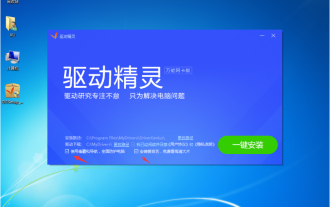 Tutorial penggunaan wizard pemandu versi luar talian win7
Jul 11, 2023 am 11:37 AM
Tutorial penggunaan wizard pemandu versi luar talian win7
Jul 11, 2023 am 11:37 AM
Banyak pengeluar perkakasan akan mengemas kini pemacu untuk meningkatkan prestasi perkakasan Menyusahkan kami untuk mencari kemas kini satu per satu setiap hari Oleh itu, untuk memudahkan semua orang memasang pemacu, beberapa perisian pemasangan pemacu telah dilahirkan. Mari kita lihat tutorial tentang cara menggunakan wizard pemacu versi luar talian win7 Mari kita lihat bersama. 1. Mula-mula, kami memuat turun pakej pemasangan versi kad rangkaian universal Driver Wizard dari tapak web Driver Wizard Ia adalah kira-kira 200MB. Salin versi kad rangkaian universal wizard pemacu yang dimuat turun ke komputer yang perlu memasang pemacu yang dikemas kini. Semasa memasang, pastikan anda membatalkan promosi di bawah. 2. Selepas pemasangan selesai, buka perisian secara terus Jika tiada pemacu kad rangkaian pada komputer anda, perisian akan meminta anda memasang kad rangkaian berwayar dan kad rangkaian wayarles
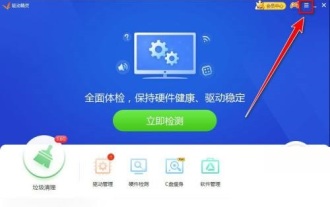 Bagaimana untuk menghalang pop timbul pengiklanan daripada muncul dalam Wizard Pemandu? Pengenalan kepada cara untuk melumpuhkan pop timbul berita dalam Driver Wizard
Mar 14, 2024 pm 02:37 PM
Bagaimana untuk menghalang pop timbul pengiklanan daripada muncul dalam Wizard Pemandu? Pengenalan kepada cara untuk melumpuhkan pop timbul berita dalam Driver Wizard
Mar 14, 2024 pm 02:37 PM
Ramai rakan kami akan menggunakan Wizard Pemandu untuk mengesan perkakasan komputer dan mengemas kini pemacu, tetapi pop timbul pengiklanan akan muncul semasa penggunaan, menyebabkan program lain tidak dapat digunakan seperti biasa, jadi bagaimana untuk menyediakan untuk mengelakkan pop timbul berita daripada muncul , maka ini Dalam tutorial perisian ini, saya akan berkongsi langkah operasi dengan anda Saya harap editor hari ini dapat membantu anda menyelesaikan masalah. Pengenalan kepada kaedah melumpuhkan pop timbul berita dalam wizard pemacu: 1. Klik dua kali untuk memasuki perisian dan klik butang "Menu" di sudut kanan atas. 2. Kemudian pilih "Tetapan" dalam pilihan di bawah untuk masuk. 3. Selepas memasuki tetingkap baharu, klik pilihan "Tetapan Peringatan" di sebelah kiri. 4. Kemudian cari &ldq
 Bagaimana untuk menetapkan kitaran pembersihan sampah dalam Wizard Pemandu - Bagaimana untuk menetapkan kitaran pembersihan sampah dalam Wizard Pemandu
Mar 04, 2024 pm 08:30 PM
Bagaimana untuk menetapkan kitaran pembersihan sampah dalam Wizard Pemandu - Bagaimana untuk menetapkan kitaran pembersihan sampah dalam Wizard Pemandu
Mar 04, 2024 pm 08:30 PM
Baru-baru ini, beberapa pengguna yang baru sahaja berhubung dengan perisian Driver Elf telah bertanya kepada saya bagaimana untuk menetapkan kitaran pembersihan sampah Driver Elf Di bawah, editor akan membawakan kepada anda kaedah menetapkan kitaran pembersihan sampah Driver Elf. Bagi pengguna yang berminat dengan ini, sila ke artikel berikut. Selepas memasuki wizard pemacu, klik "tiga" di sudut kanan atas. Klik "Tetapan." Klik "Tetapan Peringatan." Dalam item tempoh peringatan sampah, pilih "Satu minggu".
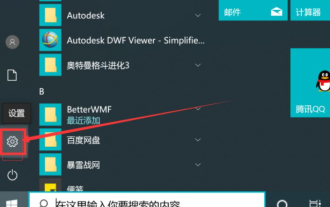 Penjelasan terperinci tentang cara menutup pop timbul pengiklanan perisian dalam Win10
Jul 17, 2023 pm 02:53 PM
Penjelasan terperinci tentang cara menutup pop timbul pengiklanan perisian dalam Win10
Jul 17, 2023 pm 02:53 PM
Selepas sistem komputer telah digunakan untuk jangka masa yang lama, terdapat lebih banyak perisian, dan beberapa pemalam pengiklanan mungkin dibundel secara tidak sengaja, dan komputer terdedah kepada pop timbul pengiklanan. Sesetengah netizen ingin mengetahui cara menutup pop timbul pengiklanan perisian dan menyekat pop timbul pengiklanan dalam Windows 10. Editor di bawah akan mengajar anda cara menutup pop timbul pengiklanan perisian dalam Win10. Kaedah 1: Matikan kaedah Microsoft ID untuk menyekat akses pengiklanan 1. Klik ikon MENANG-pilih Tetapan. 2. Pilih Privasi untuk dibuka. 3. Matikan terus membenarkan apl menggunakan ID pengiklanan. Kaedah 2: Matikan iklan pusat pemberitahuan 1. Juga klik pada ikon MENANG - pilih Tetapan. 2. Pilih sistem. 3. Klik Pemberitahuan dan Tindakan. Matikan [Dapatkan pemberitahuan daripada apl dan penghantar lain] di bawah direktori pemberitahuan. Kaedah 3: Gunakan perisian seperti 360 Guardian untuk memintas peluru berpandu
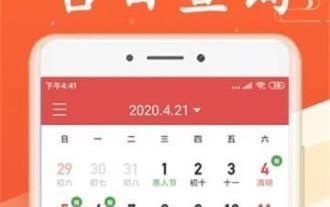 Cara menutup pop timbul pengiklanan kalendar 360 (kaedah mudah dan berkesan untuk membantu anda menyingkirkan gangguan pengiklanan)
Apr 24, 2024 pm 06:25 PM
Cara menutup pop timbul pengiklanan kalendar 360 (kaedah mudah dan berkesan untuk membantu anda menyingkirkan gangguan pengiklanan)
Apr 24, 2024 pm 06:25 PM
Kalendar 360 menyediakan kami dengan pengurusan masa yang mudah dan fungsi peringatan sebagai aplikasi kalendar yang biasa digunakan. Walau bagaimanapun, dengan percambahan iklan, iklan pop timbul telah menjadi gangguan utama bagi pengguna apabila menggunakan aplikasi. Untuk membantu anda menggunakan apl dengan lebih baik, artikel ini akan berkongsi dengan anda cara menutup pop timbul pengiklanan Kalendar 360 dengan berkesan. Perenggan 1. Kemas kini kepada versi terkini Anda boleh menikmati pengalaman pengguna yang lebih baik dengan mengemas kini kepada versi terkini Mengemas kini perisian adalah penting untuk menyelesaikan masalah pengiklanan. 2. Pergi ke pilihan tetapan, klik pada penjuru kanan sebelah atas, dan cari pilihan yang berkaitan dalam "Tetapan" dalam aplikasi Kalendar 360 untuk tetapan diperibadikan, ikon. 3. Cari tetapan "Pusat Pemberitahuan" Dalam pilihan tetapan "Pusat Pemberitahuan", anda boleh mengurus dan mengaitkan pelbagai pemberitahuan.



